在日常办公中,使用microsoft word 2010进行文档编辑和打印是一项常见任务。然而,在调整文档的页边距以确保打印效果达到最佳状态时,许多用户可能会遇到一些困难。本文将详细介绍如何在word 2010版本中通过打印预览功能调整页边距的方法,旨在帮助用户轻松实现文档格式的优化。
理解页边距的重要性
在开始具体操作之前,了解页边距的作用是非常重要的。页边距定义了页面上文本与纸张边缘之间的距离,它不仅影响文档的外观美感,还关系到文档信息的可读性和印刷质量。合理的页边距设置可以确保文字不会过于靠近纸张边缘而被裁剪,同时也能避免页面显得过于拥挤或稀疏。
进入打印预览界面
要调整word文档的页边距,首先需要打开打印预览功能。用户可以在“文件”菜单中选择“打印”,或者直接点击工具栏上的“快速访问工具栏”中的打印预览图标。进入打印预览界面后,用户可以看到当前文档在实际打印时的布局效果。
调整页边距的具体步骤
在打印预览界面,用户可以通过以下步骤调整页边距:
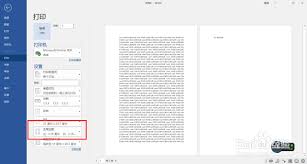
1. 点击打印预览窗口下方的“页面设置”按钮。
2. 在弹出的“页面设置”对话框中,切换到“页边距”选项卡。
3. 在此界面,用户可以自由调整顶部、底部、左侧和右侧的页边距值。也可以选择预设的页边距选项,如“窄”、“适中”或“宽”等。
4. 调整完成后,点击“确定”保存设置。此时,打印预览界面会即时反映出新的页边距效果。
5. 用户还可以在打印预览界面直接拖动页面边缘的虚线来直观地调整页边距,这是一种更简便的方法。
利用其他功能辅助调整
除了直接调整页边距外,用户还可以利用word提供的其他功能来进一步优化文档的打印效果。例如,通过“布局”选项卡下的“分栏”功能,可以将文档内容分为多个栏,从而更好地控制页面的排版。此外,“段落”设置中的对齐方式、行间距等参数也会影响最终的打印效果,建议用户结合这些功能综合考虑,以达到最佳的打印结果。
总结
掌握在word 2010中通过打印预览功能调整页边距的方法,对于提高文档的专业性和美观性具有重要意义。通过上述步骤的学习和实践,相信每位用户都能轻松实现对文档页边距的有效管理,从而制作出更加精美的打印作品。






















